یہ ٹیوٹوریل PowerShell cmdlet 'فارمیٹ' کا جائزہ لے گا۔
پاور شیل میں آؤٹ پٹ ویو کو تبدیل کرنے کے لیے فارمیٹ کمانڈز کا استعمال کیسے کریں؟
ذیل میں فراہم کردہ cmdlets کا استعمال PowerShell کے آؤٹ پٹ کو فارمیٹ کرنے کے لیے کیا جاتا ہے:
کمانڈ 1: فارمیٹ وسیع
cmdlet ' فارمیٹ وسیع پاور شیل میں cmdlet کو وسیع ٹیبل میں موجود اشیاء کو فارمیٹ کرنے کے لیے استعمال کیا جاتا ہے جو ہر آبجیکٹ کی ایک پراپرٹی کو آؤٹ پٹ کرتی ہے۔
آئیے بہتر سمجھنے کے لیے ایک مثال لیتے ہیں!
مثال: 'گیٹ-سروس' Cmdlet کے آؤٹ پٹ کو تین کالم ٹیبل میں فارمیٹ کریں۔
ٹیبل کو وسیع انداز میں فارمیٹ کرنے کے لیے ذیل میں فراہم کردہ کمانڈ پر عمل کریں:
سروس حاصل کریں۔ | فارمیٹ وسیع -کالم 3
مندرجہ بالا کوڈ کے مطابق:
- پہلے، cmdlet فراہم کریں ' سروس حاصل کریں۔ ' اور ' | 'پائپ لائن.
- پھر لکھیں ' فارمیٹ وسیع ' کمانڈ.
- آخر میں، ذکر کریں ' -کالم 'پیرامیٹر اور اسے قدر تفویض کریں' 3 ”:
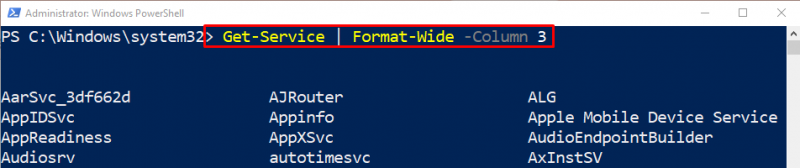
کمانڈ 2: فارمیٹ لسٹ
cmdlet ' فارمیٹ - فہرست ” کا استعمال کسی چیز کو فہرست کی شکل میں حاصل کرنے کے لیے کیا جاتا ہے، جس میں ہر ایک پراپرٹی کو ایک الگ لائن پر ظاہر کیا جاتا ہے۔
عملی مظاہرے کے لیے، فراہم کردہ مثال کو دیکھیں!
مثال: 'فارمیٹ لسٹ' Cmdlet کا استعمال کرتے ہوئے آؤٹ پٹ کو فہرست کی شکل میں فارمیٹ کریں۔
آؤٹ پٹ کو فہرست کی شکل میں فارمیٹ کرنے کے لیے نیچے دی گئی کمانڈ کو چلائیں:
حاصل کرنے کا عمل کیلکولیٹر ایپ | فارمیٹ - فہرست نام ، آئی ڈی ، راستہاوپر بیان کردہ کوڈ کے بعد:
- پہلے لکھیں ' حاصل کرنے کا عمل بیان کردہ عمل کے نام کے ساتھ cmdlet۔
- پھر، وضاحت کریں ' | 'پائپ لائن.
- اس کے بعد ذکر کریں ' فارمیٹ - فہرست cmdlet اور کوما کے ذریعہ الگ کردہ بیان کردہ پیرامیٹر تفویض کریں:
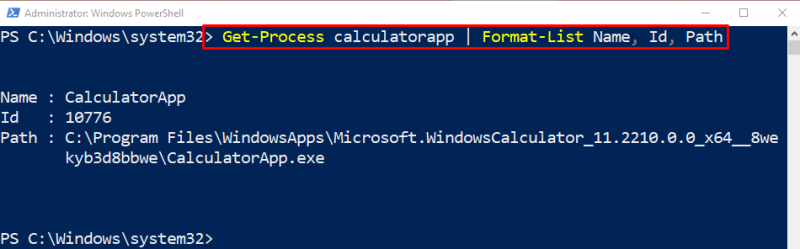
کمانڈ 3: فارمیٹ ٹیبل
ٹیبل فارمیٹ کے آؤٹ پٹ کو بازیافت کرنے کے لیے، ' فارمیٹ ٹیبل cmdlet پاور شیل میں استعمال کیا جا سکتا ہے۔
مثال: 'فارمیٹ ٹیبل' Cmdlet کا استعمال کرتے ہوئے ٹیبل فارمیٹ میں آؤٹ پٹ حاصل کریں۔
آؤٹ پٹ کو ٹیبل فارمیٹ میں فارمیٹ کرنے کے لیے، نیچے دی گئی کمانڈ پر عمل کریں:
حاصل کرنے کا عمل | فارمیٹ ٹیبل نام ، آئی ڈی ، ہاں ، عمل کا نام - آٹو سائزمندرجہ بالا کوڈ پر عمل کرتے ہوئے:
- پہلے، بیان کردہ cmdlet لکھیں اور ' | 'پائپ لائن.
- پھر، شامل کریں ' فارمیٹ ٹیبل کمانڈ جس میں بیان کردہ پیرامیٹر کو کوما سے الگ کیا گیا ہے۔
- آخر میں، وضاحت کریں ' - آٹو سائز ” پیرامیٹر کالم کی چوڑائی کا حساب لگانے کے لیے فراہم کردہ ڈیٹا کی بنیاد پر اور ٹیبل کالمز کو مزید پڑھنے کے قابل بناتا ہے:
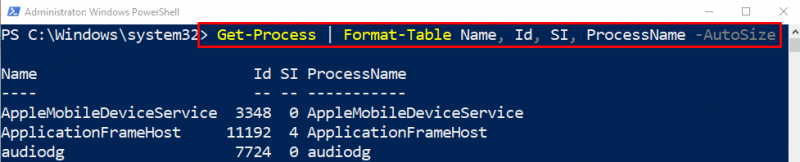
بس اتنا ہی ہے! ہم نے پاور شیل پر مختصراً تبادلہ خیال کیا ہے۔ فارمیٹ 'حکم.
نتیجہ
' فارمیٹ پاور شیل میں کمانڈ کو کنسول میں آؤٹ پٹ ویو کو تبدیل کرنے کے لیے ڈیزائن کیا گیا ہے۔ اس میں متعدد دیگر cmdlets ہیں جو PowerShell کنسول میں اپنی مرضی کے مطابق آؤٹ پٹ ویو حاصل کرنے کے لیے استعمال ہوتے ہیں۔ اس ٹیوٹوریل میں، ہم نے مختلف مثالوں کی مدد سے مختلف 'فارمیٹ' cmdlets کا مظاہرہ کیا ہے۔